Gilt für:
- Winshuttle Foundation
Winshuttle SAP Integration Server 11x: Fehlerbehebung
Einige häufige Fehler und ihre Lösungen werden unten stehend beschrieben. Für weitere Informationen zur Fehlerbehebung oder um den Winshuttle Support zu kontaktieren, besuchen Sie bitte den Winshuttle Support.
Auf dieser Seite
- Kein Zugriff auf librfc32.dll
- Librfc32.dll kann nicht geladen werden
- Fehler: SAP GUI starten fehlgeschlagen
- Falls Sie den Nachrichtenserver-Host verwenden, um eine Verbindung mit SAP herzustellen
- SOAP-Fehler während der Verknüpfung des Servers
Fehler: Kein Zugriff auf librfc32.dll.
Zurück zum AnfangGrund:
Falls Sie Winshuttle SAP Integration Server auf einem 64-Bit-Betriebssystem ausführen, kann die SAP-Standard-Installation folgenden Fehler anzeigen: Wenn Sie die grafische SAP-Benutzeroberfläche auf einem 64-Bit-Betriebssystem installiert haben, wird die 32-Bit-Version von librfc32.dll automatisch kopiert.
Sie können beide Versionen über den SAP Service Marketplace beziehen (Anmeldung erforderlich). Weitere Informationen erhalten im SAP-Hinweis 66971
Lösung
Zum gegenwärtigen Zeitpunkt bietet SAP keine spezielle SAP GUI für 64-Bit-Betriebssysteme. Allerdings zieht SAP, aufgrund der im SAP-Hinweis 1442028 erwähnten Einschränkungen, in Erwägung, einen solchen zu erstellen.
Winshuttle ist es gesetzlich untersagt, librfc32.dll zur Verfügung zu stellen. Winshuttle hat eine provisorische Lösung entwickelt, die vor der Installation von Winshuttle Server implementiert werden muss.
- Stellen Sie sicher, dass SAP GUI auf dem Winshuttle Server Zielrechner installiert ist.
- Kopieren Sie die existierende librfc32.dll aus dem Ordner system32 in den Ordner syswow64.
- Kopieren Sie die bestehende librfc32.dll auf die Rechner mit Server Manager und Server Worker (falls Server Manager und Worker auf separaten Rechnern installiert sind).
- Laden Sie die x64-Bit-Version des SAP Marketplace herunter.
- Ersetzen Sie die librfc32.dll im Ordner system32 mit der x64-Bit-Version.
Hinweis: Lesen Sie dazu SAP Hinweis 413708 in der SAP RFC-Bibliothek. Die aktuelle RFC-Bibliothek ist über das SAP Software Distribution Center verfügbar (Anmeldung erforderlich).
Librfc32.dll kann nicht geladen werden
Zurück zum AnfangGrund:
Ausführen von Winshuttle Server auf einem 64-Bit-Betriebssystem mit einer 32-Bit-Version der librfc32.dll.
Sie können beide Versionen über den SAP Service Marketplace beziehen (Anmeldung erforderlich). Weitere Informationen erhalten im SAP-Hinweis 66971
Lösung
Zum gegenwärtigen Zeitpunkt bietet SAP keine spezielle SAP GUI für 64-Bit-Betriebssysteme. Allerdings zieht SAP, aufgrund der im SAP-Hinweis 1442028 erwähnten Einschränkungen, in Erwägung, einen solchen zu erstellen.
Winshuttle ist es gesetzlich untersagt, librfc32.dll zur Verfügung zu stellen. Winshuttle hat eine provisorische Lösung entwickelt, die vor der Installation von Winshuttle Server implementiert werden muss.
- Stellen Sie sicher, dass SAP GUI auf dem Winshuttle Server Zielrechner installiert ist.
- Kopieren Sie die existierende librfc32.dll aus dem Ordner system32 in den Ordner syswow64.
- Kopieren Sie die bestehende librfc32.dll auf die Rechner mit Manager und Worker (falls Server Manager und Worker auf separaten Rechnern installiert sind).
- Laden Sie die x64-Bit-Version des SAP Marketplace herunter.
- Ersetzen Sie die librfc32.dll im Ordner system32 mit der x64-Bit-Version.
Hinweis: Lesen Sie dazu SAP-Hinweis 413708 in der SAP RFC-Bibliothek. Die aktuelle RFC-Bibliothek ist über das SAP Software Distribution Center verfügbar (Anmeldung erforderlich).
Fehler: SAP GUI starten fehlgeschlagen
Zurück zum AnfangGrund:
Beginnend mit dem SAP GUI 720 Patch Level 3 wurden die Sicherheitseinstellungen von SAP GUI geändert. In der Standardeinstellung ermöglicht die SAP GUI dem Windows-Ausführungsmodul nicht, Uploads ohne Änderungen der SAP-Sicherheit durchzuführen. Der Grund dafür ist, dass der Winshuttle Worker Dienst unter einem Windows-Konto ausgeführt wird, das nicht dazu berechtigt ist, die SAP GUI zu verwenden.
Lösung
Es gibt mehrere Methoden, diesen Fehler zu beheben.
1. Ändern Sie den Status der SAP GUI-Sicherheit zu „Benutzerdefiniert“ und ändern Sie die Standardaktion zu „Immer erlauben“.
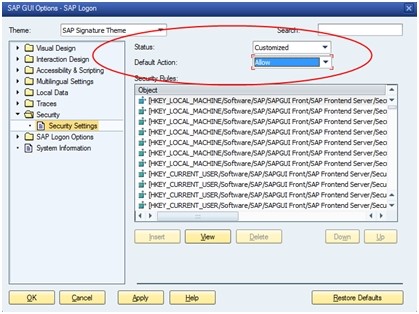
Diese Option berücksichtigt alle erstellten Sicherheitsregeln, aber „Erlaubt“ alle neuen Verbindungen, wenn eine Verweigern-Regel nicht ausdrücklich definiert wurde. Sprechen Sie mit Ihrem Sicherheitsteam, um sicherzustellen, dass diese Änderung keine Auswirkung auf eine bereits bestehende Sicherheitsrichtlinie hat. Um dies zu tun, folgen Sie diesen Anweisungen:
- Gehen Sie zur Systemsteuerung und öffnen Sie dann die SAP GUI-Konfiguration.
- Erweitern Sie den Sicherheitsstrukturknoten und klicken Sie dann auf Sicherheitseinstellungen.
- Wie unten in Abbildung 1 unter Status eingekreist gezeigt, wählen Sie „Benutzerdefiniert“.
- Wählen Sie unter Standardaktion „Erlauben“.
- Klicken Sie auf „OK“ und starten Sie die SAP GUI neu.
2. Deaktivieren Sie die Sicherheit für die SAP GUI.
Das Deaktivieren der SAP-Sicherheit erlaubt alle Verbindungen zur SAP GUI. Dies bedeutet, dass potenziell schädliche Software sich ebenfalls mit der SAP GUI verbinden kann. Daher wird dies nicht als dauerhafte Lösung empfohlen. Um dies zu tun, folgen Sie diesen Anweisungen:
- Gehen Sie zur Systemsteuerung --> SAP GUI-Konfiguration.
- Erweitern Sie den Sicherheitsstrukturknoten und wählen Sie Sicherheitseinstellungen.
- Wählen Sie im in Abbildung 1 eingekreisten Bereich unten unter Status „Deaktiviert“.
- Klicken Sie auf „OK“ und starten Sie die SAP GUI neu.
3. Erstellen Sie eine benutzerdefinierte Regel für ERP²
Bitten Sie den Administrator der SAP GUI, eine benutzerdefinierte Regel für alle Verbindungen von ERP2 zu den notwendigen SAP-Systemen zu erstellen. Dies ist die sicherste Option, die aber die Hilfe des Sicherheitsteams notwendig macht, das die SAP GUI-Sicherheitseinstellungen verwaltet.
Falls Sie den Nachrichtenserver-Host verwenden, um eine Verbindung mit SAP herzustellen
Zurück zum AnfangWenn Sie den Nachrichtenserver-Host verwenden, um eine Verbindung mit SAP zu erstellen, oder wenn Sie SAP-Verbindung prüfen in Winshuttle Foundation verwenden, stellen Sie sicher, dass die Dienste-Datei für den Hostnamen und Port des Nachrichtenservers den Rechnern „Winshuttle Server Manager“ und „Winshuttle Server Worker“ hinzugefügt werden.
SOAP-Fehler während der Verknüpfung des Servers
Zurück zum AnfangWenn ein SOAP-Fehler ausgegeben wird, während ein Server von einer Foundation Website verknüpft wird, hängen Sie den UPN der Server AppPool-ID mit einem Semikolon an das Ende der URL an.
Das Format für den UPN ist <user>@<domain>
Beispiel:
Wenn die Winshuttle Server URLhttp://server.wse.wsmain.local:8056/WinshuttleServer und AppPool-ID wse\centraluser ist,
dann lautet die URL folgendermaßen:
http://server.wse.wsmain.local:8056/WinshuttleServer;upn=centraluser@wse.wsmain.local
Wenn Sie weiterhin einen SOAP-Fehler erhalten
Wenn Sie weiterhin einen SOAP-Fehler erhalten, nachdem Sie den UPN hinzugefügt haben, ersetzen Sie den UPN mit SPN.
Das Format für den SPN ist:
host/[hostname], wobei der Hostname = der vollständige Domänenname in der Server-URL ist.
Nach dem Hinzufügen des SPN lautet die URL:
http://server.wse.wsmain.local:8056/WinshuttleServer;spn=host/server.wse.wsmain.local